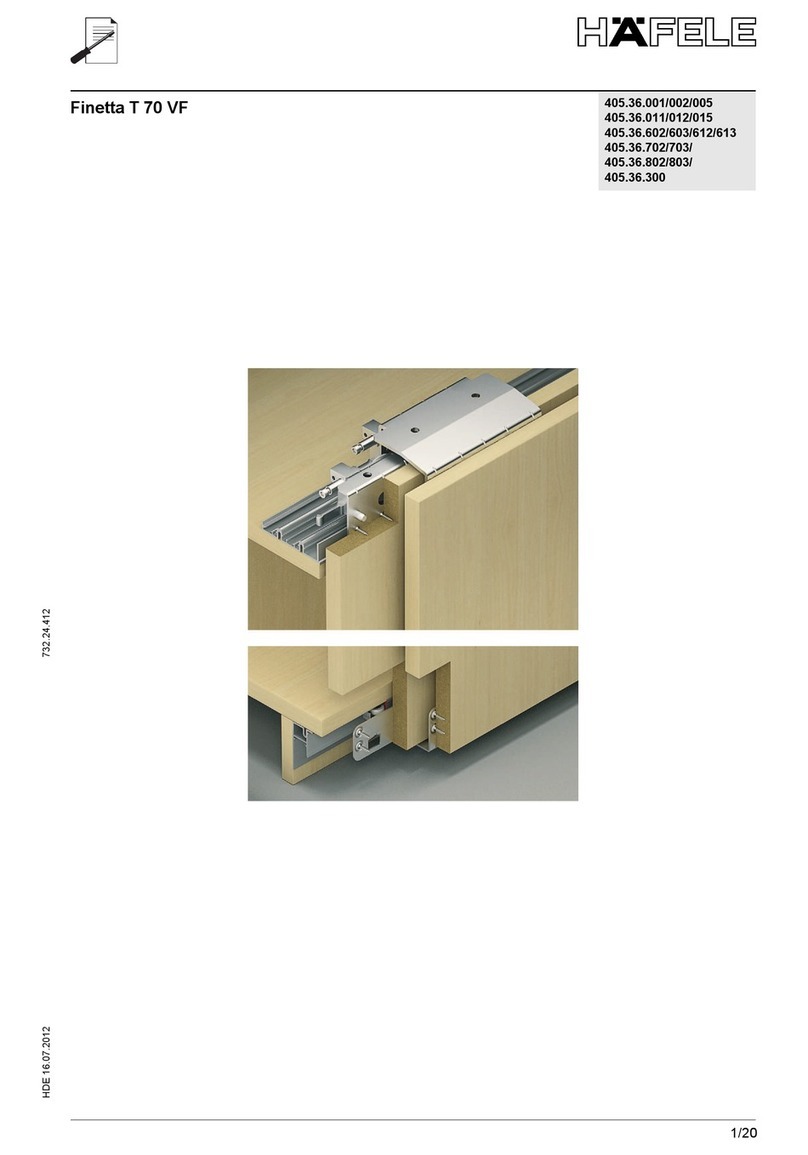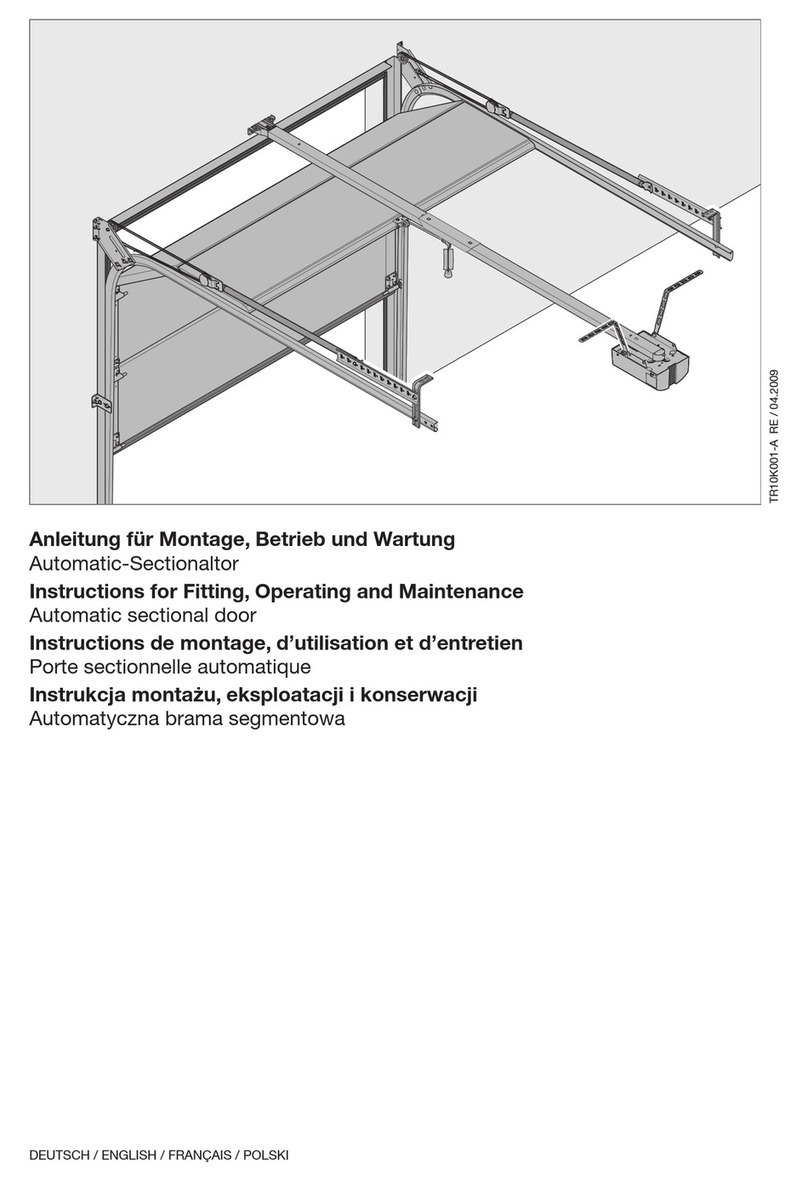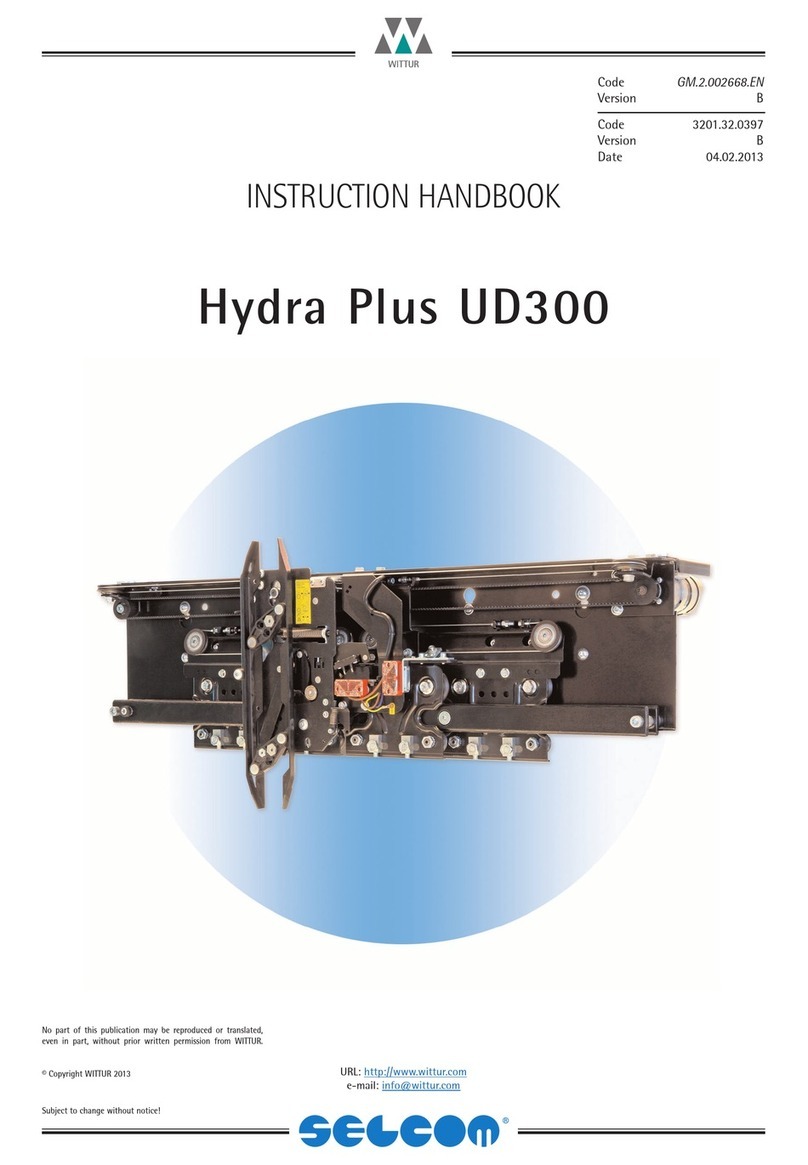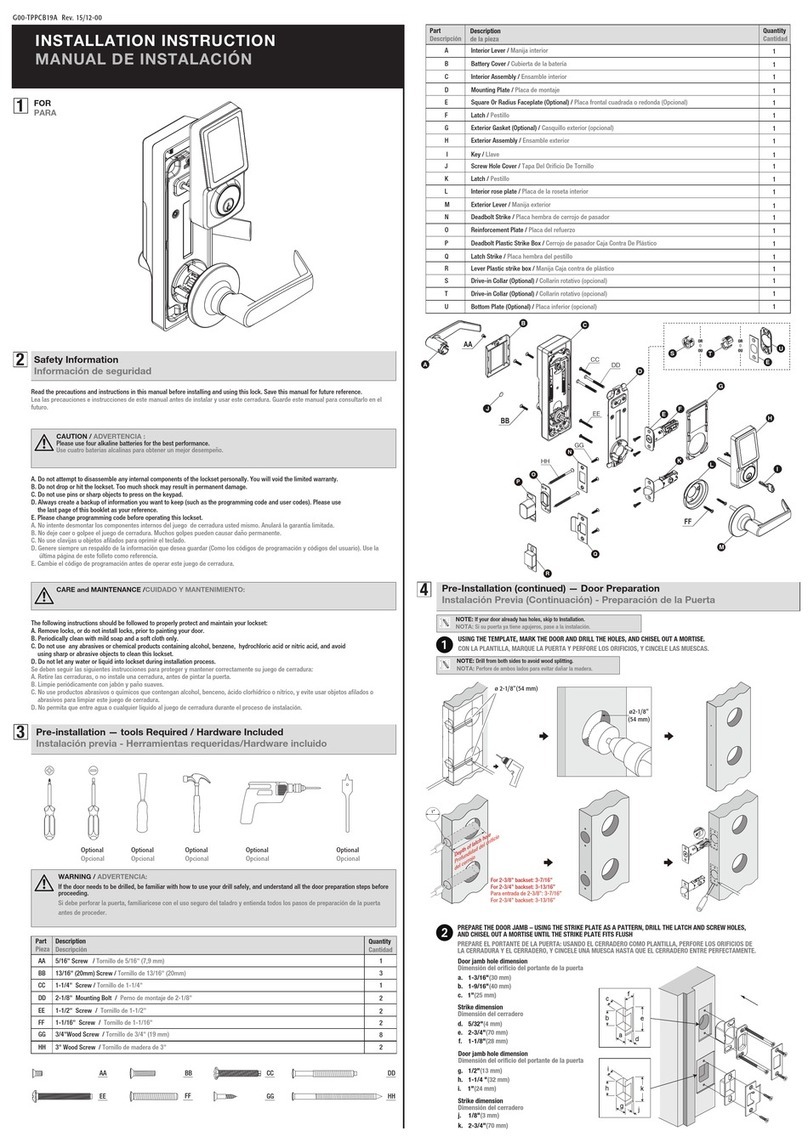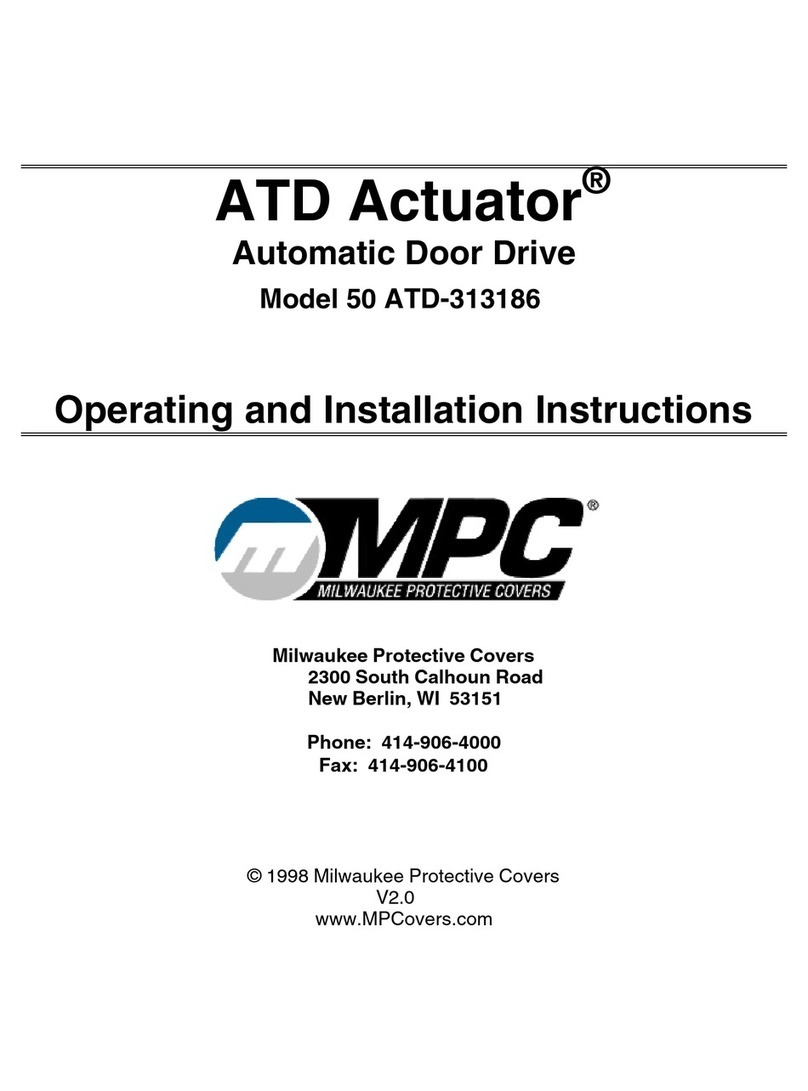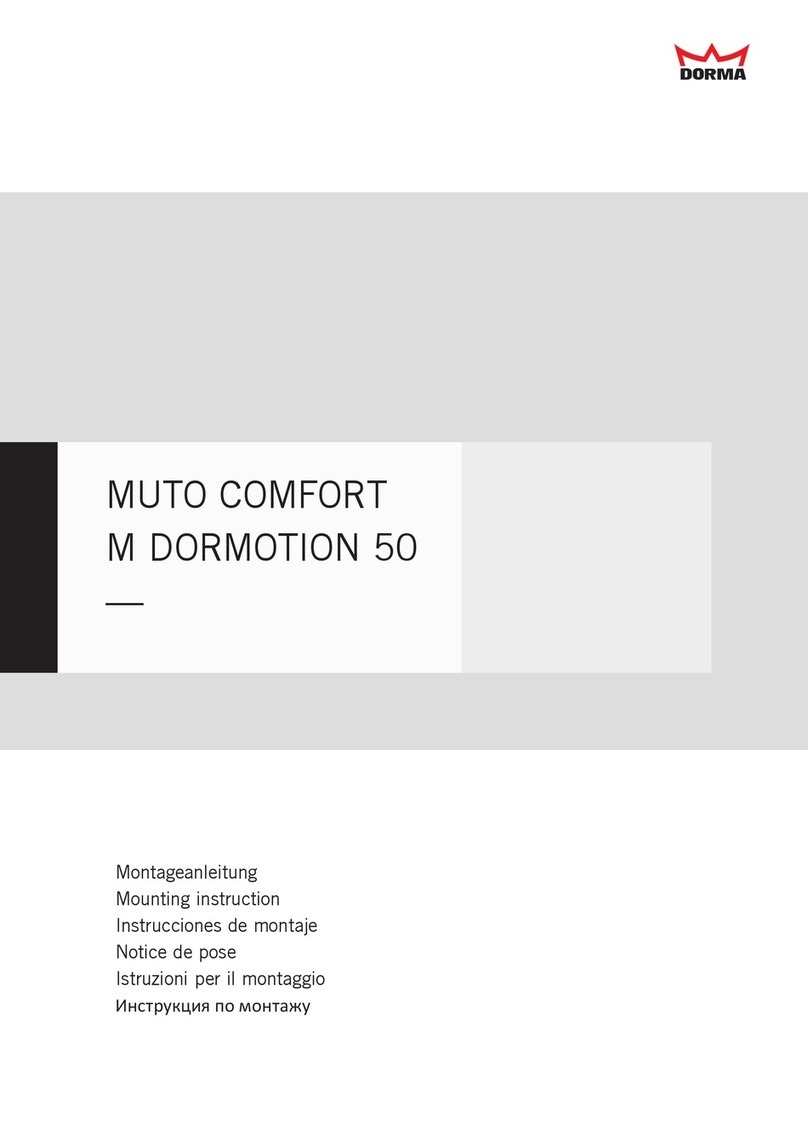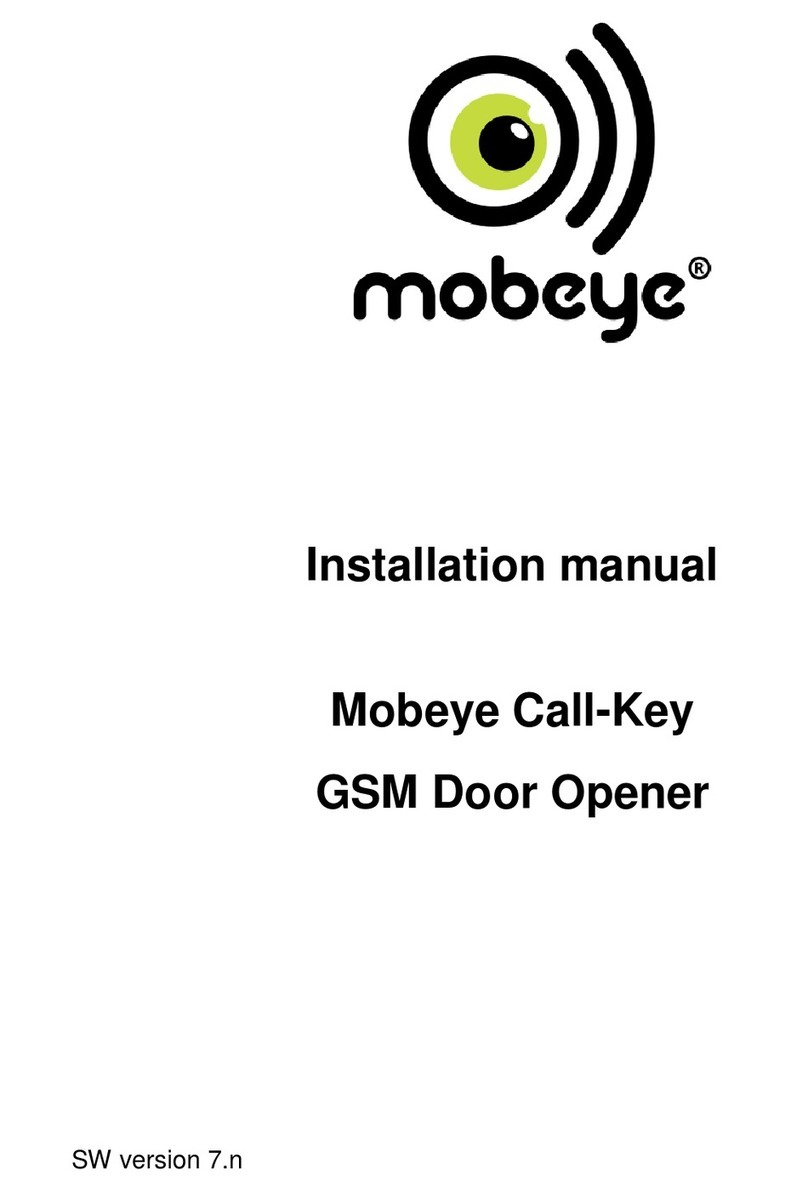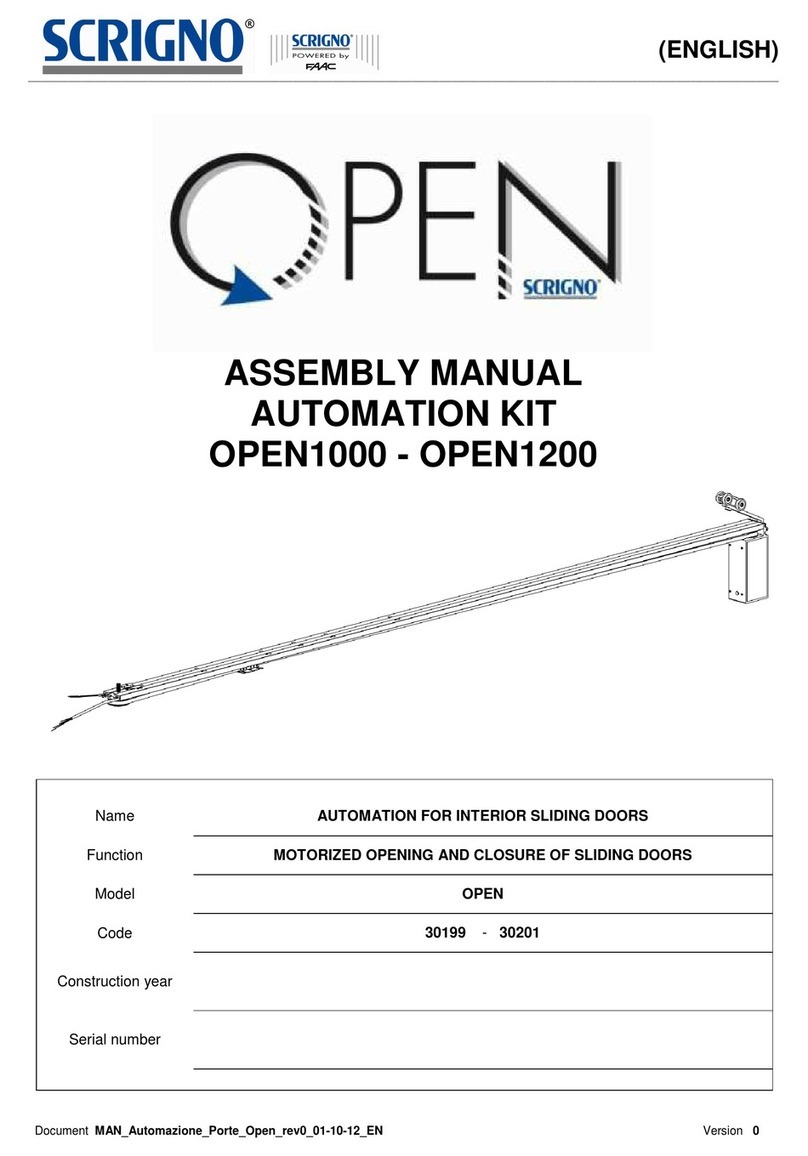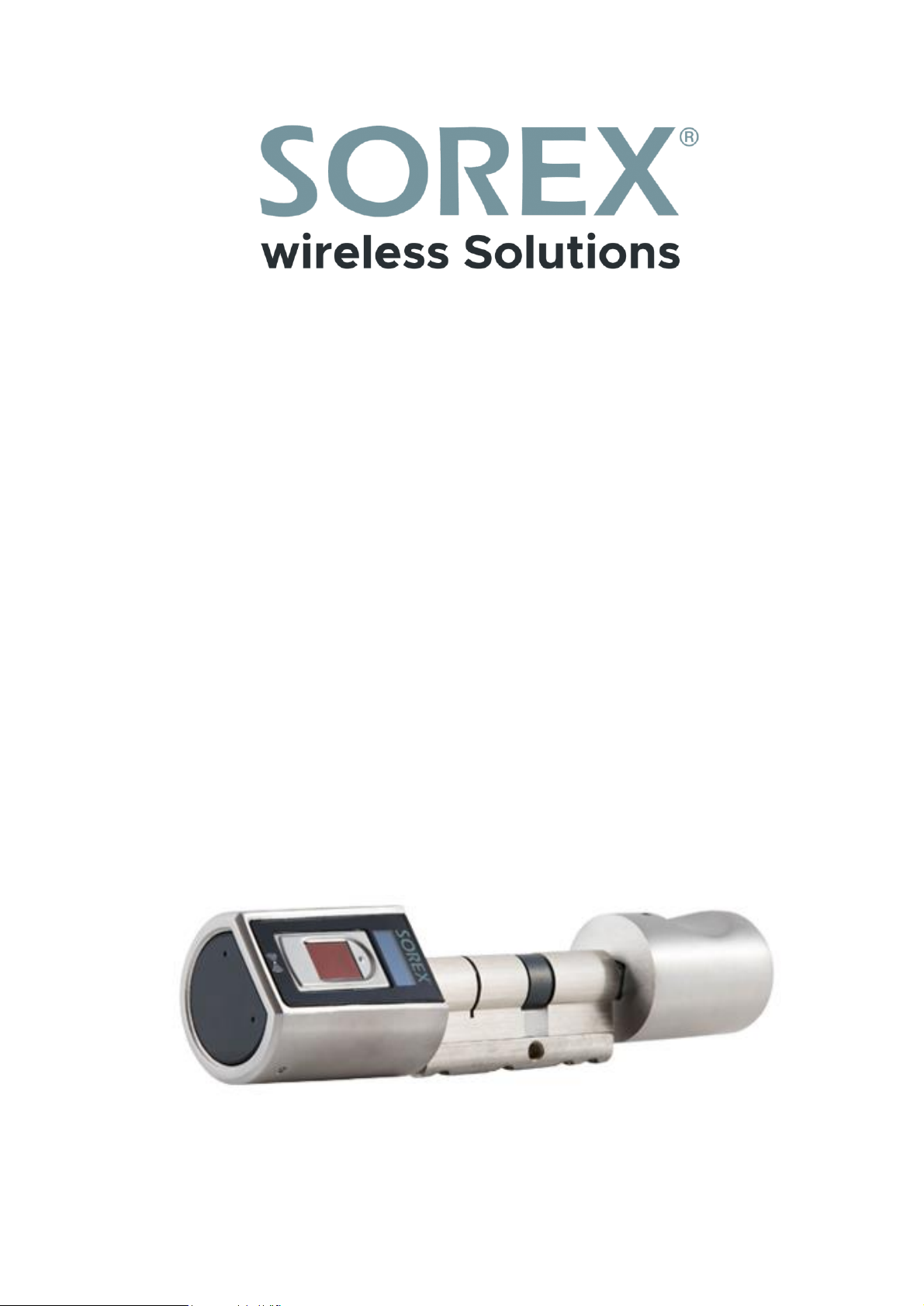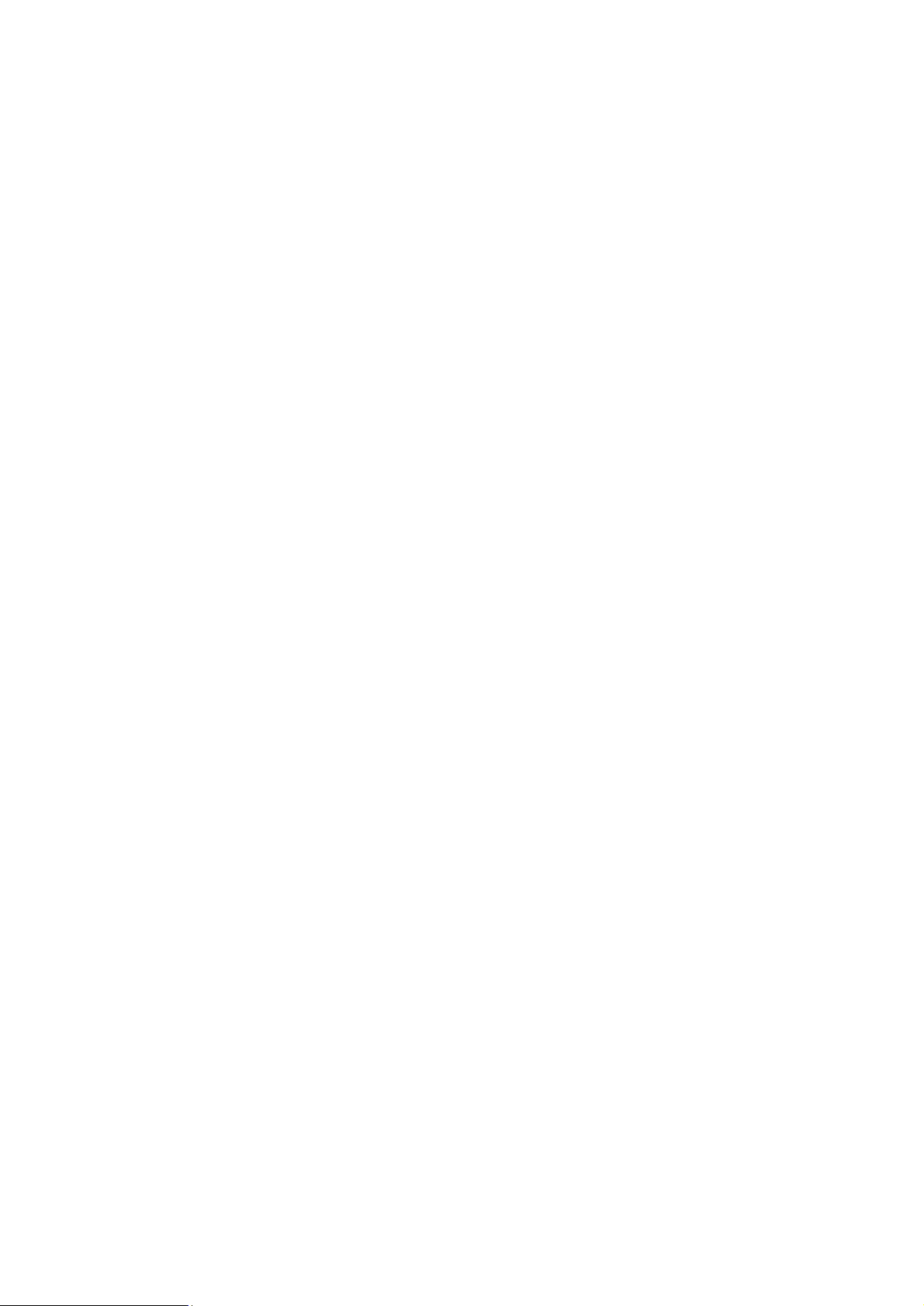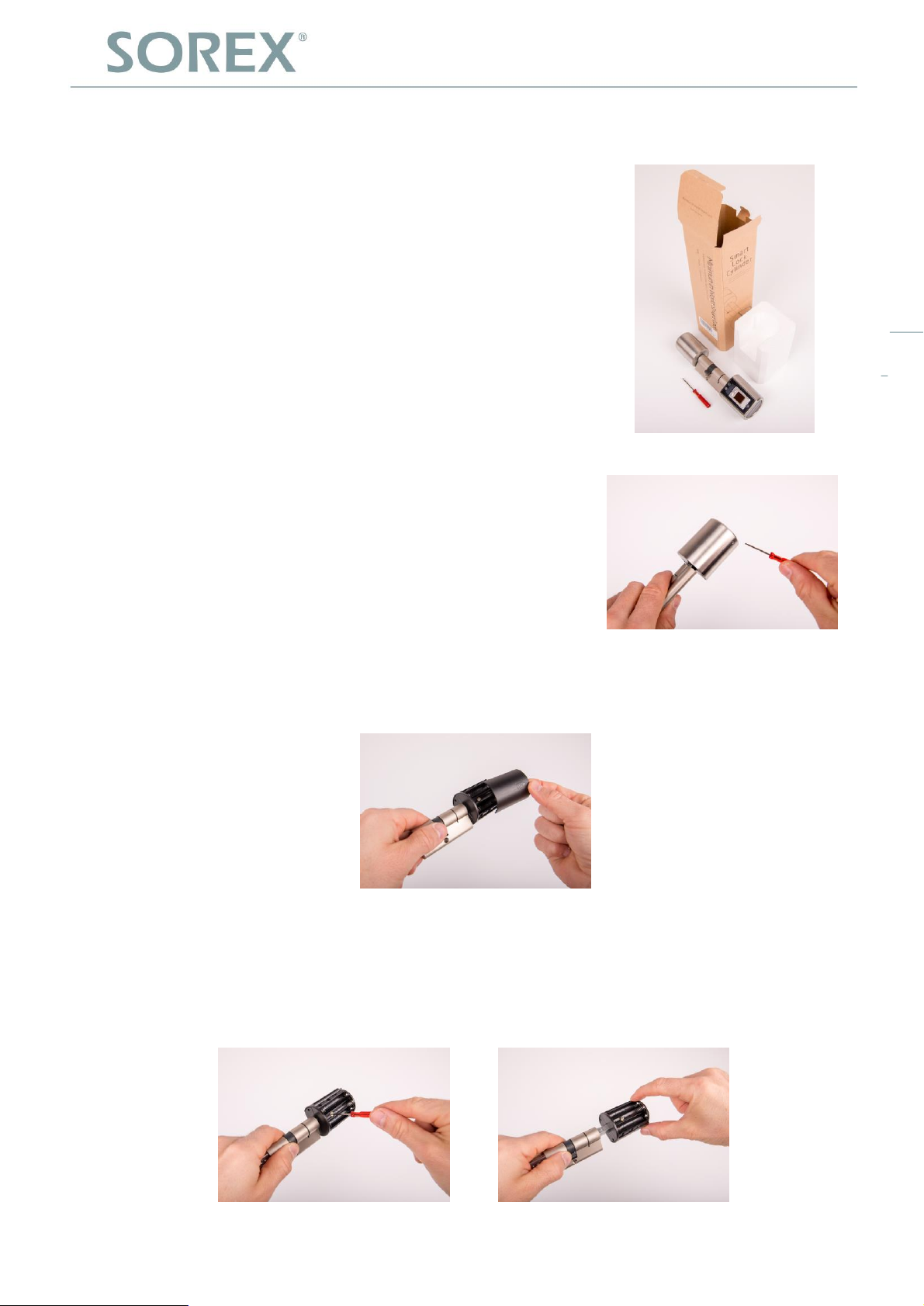SOREX wireless Solutions GmbH
Technologie- und Forschungszentrum
Viktor-Kaplan-Straße 2,B
2700 Wiener Neustadt, Österreich
UID ATU57865279
BankRaiffeisenbank Pittental
IBAN AT223264700000052324
BIC RLNWATW1647
T+43 2622 320130
F+43 2622 3201315
@
w³ www.sorex-schliesssystem.com
SOREX wireless Solutions GmbH
Technologie- und Forschungszentrum
Viktor-Kaplan-Straße 2,B
2700 Wiener Neustadt, Österreich
UID ATU57865279
BankRaiffeisenbank Pittental
IBAN AT223264700000052324
BIC RLNWATW1647
T+43 2622 320130
F+43 2622 3201315
@
w³ www.sorex-schliesssystem.com
Deutsch
3
Bedienung
Hinweis: Im Auslieferungszustand kann der Zylinder durch jeden
Finger und durch jede Fernbedienung ausgelöst werden. Erst nach
Anlernen eines Administratorfingers ist nur berechtigten Fingern
bzw. Fernbedienungen das Öffnen möglich.
Hinweis: Die Knöpfe „Set“ und „Reset“ müssen mit der
mitgelieferten Nadel betätigt werden.
Hinweis: Bevor der Fingerabdrucksensor benutzt werden kann,
muss dieser mit Fingerdruck auf aktiviert werden. Dies gilt
aber nicht für Einstellungen mithilfe des „Set“ Knopfes.
1. Administratorfinger anlernen
„Set“ Knopf zweimal betätigen bzw. bis „Add Admin FP“
erscheint und ~5 Sekunden warten.
Finger dreimal auf den Fingerprintsensor legen bzw. liegen
lassen, bis der Finger dreimal gescannt wird.
Es können bis zu 3 Administratorfinger angelernt werden. Jeder
weitere Administratorfinger muss durch den als ersten angelernten
bestätigt werden.
Hinweis: Wenn ein Administratorfinger angelernt wurde, muss
dieser Finger bei jeder Bedienung nach Betätigung des Set-Knopfes
auf den Fingerprintsensor gelegt werden.
2. Benutzerfinger anlernen
„Set“ Knopf dreimal betätigen bzw. bis „Add User FP“
erscheint, und ~5 Sekunden warten.
Bestätigung durch Administrator-finger
Anzulernenden Finger dreimal auf den Fingerprintsensor legen
bzw. wieder liegen lassen.
Notieren Sie sich welche ID ihr gerade angelegter Finger
erhalten hat. Diese ID ist von Hilfe wenn Sie diesen Finger
wieder löschen möchten
3. Benutzerfinger löschen
„Set“ Knopf viermal betätigen bzw. bis „Delete Single FP“
erscheint und ~5 Sekunden warten.
Bestätigung durch Administrator-finger
Mit dem „Set“ Knopf kann der Benutzer ausgewählt werden,
welcher gelöscht werden soll. Anschließend bestätigen Sie
bitte mit Fingerdruck auf . Bitte beachten Sie, dass der
Zylinder nach 2 Sekunden Untätigkeit wieder in den
Standardmodus zurückkehrt.
4. Alle Benutzerfinger löschen
„Set“ Knopf fünfmal betätigen bzw. bis „Clear All User FPs“
erscheint und ~5 Sekunden warten.
Bestätigung durch Administrator-finger
5. Fernbedienung anlernen
„Set“ Knopf sechsmal betätigen bzw. bis „Add Remote“
erscheint und ~5 Sekunden warten.
Bestätigung durch Administrator-finger
Taste auf der Fernbedienung innerhalb von 60 Sekunden
betätigen. Zylinder gibt positive Rückmeldung.
Es können bis zu 8 Fernbedienungen angelernt werden.
6. Alle Fernbedienungen löschen
„Set“ Knopf siebenmal betätigen bzw. bis „Clear All Remote“
erscheint und ~5 Sekunden warten.
Bestätigung durch Administrator-finger
7. Main RC anlegen
Dies ist eine Erweiterung, die noch nicht eingeführt wurde,
daher diese Option derzeit bitte nicht verwen-den.
8. Main RC löschen
Dies ist eine Erweiterung, die noch nicht eingeführt wurde,
daher diese Option derzeit bitte nicht verwen-den.
9. Spracheinstellungen
„Set“ Knopf zehnmal betätigen bzw. bis chinesischer Text
erscheint, und ~5 Sekunden warten.
Bestätigung durch Administrator-finger
10. Schließzeit einstellen
„Set“ Knopf elfmal betätigen bzw. bis „Set Lock Time“
erscheint und ~5 Sekunden warten.
Bestätigung durch Administrator-finger
Über „Set“ kann nun die Schließzeit in 1 Sekunden Schritte
eingestellt werden.
Sie können die Schließzeit für mindestens fünf und maximal 14
Sekunden einstellen.
Im Auslieferungszustand beträgt die Schließzeit 8 Sekunden.
11. Bluetooth einschalten
Aus Sicherheitsgründen wird diese Funktion nicht unterstützt,
daher diese Option bitte nicht verwenden.
12. Zylinder auf Auslieferungszustand zurücksetzen
„Set“ Knopf dreizehnmal betätigen bzw. bis „Restore to Init
State“ erscheint. Danach ~5 Sekunden warten.
Bestätigung durch Administrator-finger
Alle angelernten Fernbedienungen, Administratorfinger und
Benutzerfinger werden gelöscht.
13. Firmware und Hardware
„Set“ Knopf vierzehnmal betätigen bzw. bis „PCBA VER FW
VER“ erscheint. Danach ~5 Sekunden warten.
Gibt aktuelle Informationen zu Firmware und Hardware an.
14. Alterungstest
„Set“ Knopf fünfzehnmal betätigen bzw. bis „Aging Test“
erscheint. Danach ~5 Sekunden warten.
Hier wird ein Test durchgeführt um zu überprüfen, wie viel Batterie
bei der Ent- und Verriegelung des Zylinders verbraucht wird.
Dieser Test stoppt nicht von alleine und muss durch Betätigen des
Reset-Knopfes (Knopf gegenüber von dem Set-Knopf abgebrochen
werden).
Hinweis: Der Alterungstest kann nur durchgeführt werden, wenn
kein Administratorfinger angelernt ist.